Chrome浏览器快速清理内存技巧
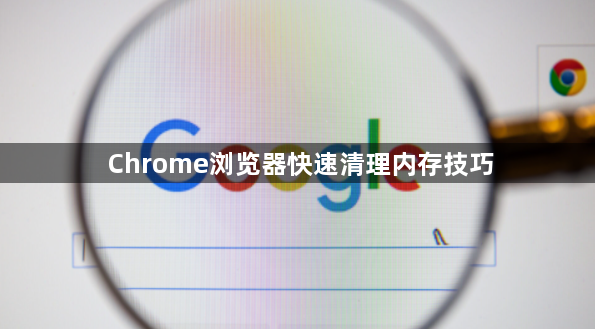
1. 使用任务管理器关闭高内存占用的标签页和扩展程序:按Shift+Esc快捷键启动Chrome任务管理器,查看每个标签页、扩展程序和后台进程的内存占用情况。找到占用内存较高的标签页,关闭不需要的标签页以释放内存。每关闭一个标签页,任务管理器中的内存占用会减少,浏览器性能也会有所提升。同时,进入chrome://extensions/,禁用或删除那些不常用的扩展程序。禁用后,它们将不再占用内存,从而提高浏览器的流畅度。
2. 手动清理浏览器缓存:打开Chrome浏览器,点击右上角的三个点图标,选择“设置”。在设置页面中,向下滚动,找到“隐私和安全”部分,点击“清除浏览数据”。在弹出的窗口中,可选择要清除的数据类型,包括缓存的图片和文件等,以及清除数据的时间范围,然后点击“清除数据”按钮。
3. 利用快捷键快速清理缓存:在Windows系统中,按下“Ctrl+Shift+Del”组合键;在Mac系统中,按下“Command+Shift+Del”组合键,可快速打开清除浏览数据的窗口,进行缓存清理。
